Xperiaカスタムを楽しむ人にはお馴染みのftfファイル。tftファイルとか言ってしまう人も散見されますが、Flash Tool Fileの頭文字FTFが正しいファイル名称ですのでお間違いなきよう。。
このftfファイルは手持ちのXperiaからPC Companionを用いて誰もが作成することができます。しかし、ftfファイルを作り忘れた、作ったつもりが失敗してしてたのに気付かなかった、購入したものと別のファームを焼きたい(SO-01Fをグローバル版のC6803化する)という用途で他人が作ったftfが必要なシチュエーションも少なからず存在しましたね。
そのftfファイル自体が著作権に関わるということで特に国内Xperiaのftfファイルはなかなか流通せず、ftf作り忘れた、失敗した方は大変な思いをしていた、そんな時代は終わりを告げようとしています。
今回考察するXperiFirmはそんなお悩みを一挙に解決してくれるツールです。カスタム愛好家は(既にご存知かと思いますが)知っておくべきカスタムツールです。
| お約束ですが、キャリアモデルに対する本考察内容は、システムファイルの改変にあたると思います。
したがってキャリアの保証外となる可能性がありますため、十分にご理解の上、読み進めていただきますようお願いします。 |
必要なファイルのダウンロードとインストール
XperiFirmでダウンロードできるのはftfファイルの元(PC Companionでダウンロードできるファイル群)です。FILE_xxxxxxxxxというPC Companion(SUS)でダウンロードされるファイルと同じものを落とすことができます。ダウンロードしたファイルはそのままでは使えず、Flashtoolを用いてftfファイルを生成する必要があります。
◆Flashtoolの環境構築
FlashtoolサイトよりFlashtoolを自身の環境に合わせてダウンロードしインストール(Windows/Mac/Linux)します。Windows版の最新バージョンはv0.9.16.1です。(2014/8/12現在)
ダウンロードしたexeファイルは画面の指示に従ってインストール(インストールウィザードに従ってインストールします)
起動することを確認したら次に進みます。(FILE_xxxxxxxxxからftfファイルを生成する方法は後述します)
◆Xperifirmのダウンロード
ftfファイル作成の元ファイル(FILE_xxxxxxxxx)をダウンロードするXperifirmのダウンロードです。
※アンチウィルスソフトに弾かれるかもしれません。。。
- xdaサイトよりXperiFirm 2.xx (by IaguCool).zipをダウンロード。(2014/8/12時点の最新は2.3a)
- ダウンロードしたzipファイルを解凍
- XperiFirm.exe
- XperiFirm.exe.config
- XperiFirm.jar
- Xperifirm.exeをダブルクリックし起動することを確認します。

これで準備は終わりです。
XperiFirmの使い方
XperiFirmを起動すればだいたい使い方はわかると思います。
左ペインには端末一覧が表示されています。ここからダウンロードしたい機種を選択します。グローバルモデルは同じXperia Z1でもC6806/6803/6943と対応周波数によって複数モデルが存在しますのでご注意を。
端末を選択すると中央に仕向地ごとオペレータごと(キャリアごと)の一覧が出てきます。ここからお目当てのファームを選択。
標準ではCDA順に並んでいますが、Market(仕向地)・Operator(キャリア)順に並べ替えることもできます。選択すると最新版のファームウェアバージョンがLast Releaseに表示されます。
そして右ペインにはダウンロードできるftfファイルの元が表示されます。右ペインのファームウェアバージョンをクリックすると、画面がXperiFirm Downloaderに変わりますので、「Download」をクリックするとファイルダウンロードが始まります。
なお、XperiFirmはドコモやKDDI版の国内販売されたXperiaシリーズ全モデルのftfの元ファイルを落とすことができます。(全てのファームウェアバージョンを落とせるわけではありません)
ダウンロードしたftfファイルの元はzip形式なので、一旦解凍しておきます。
ftfファイルの作成
いよいよダウンロードしたFILE_xxxxxxxxxファイル群をFlashtoolを用いてftfファイルの形式にしていきます。冒頭でまとめたFlashtoolで作成していきます。
◆FILE_xxxxxxxxxの解析
- Flashtoolを起動、ツールバーのTools>Bundles>FILESET Decryptを選択
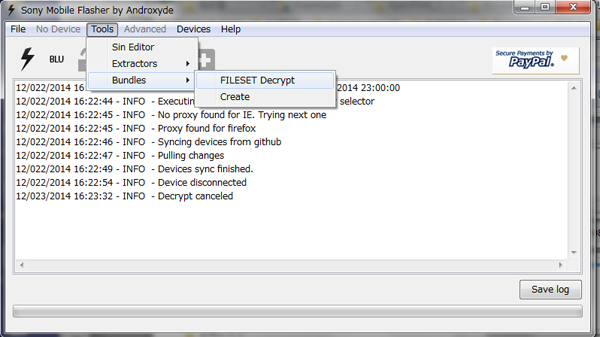
- Souece FolderにダウンロードしたFILE_xxxxxxxxxの場所を指定、左ペインにFILE_xxxxxxxxxが並びますので、全て選択し、「->」でファイル群を右ペインに移動>Convertをクリック
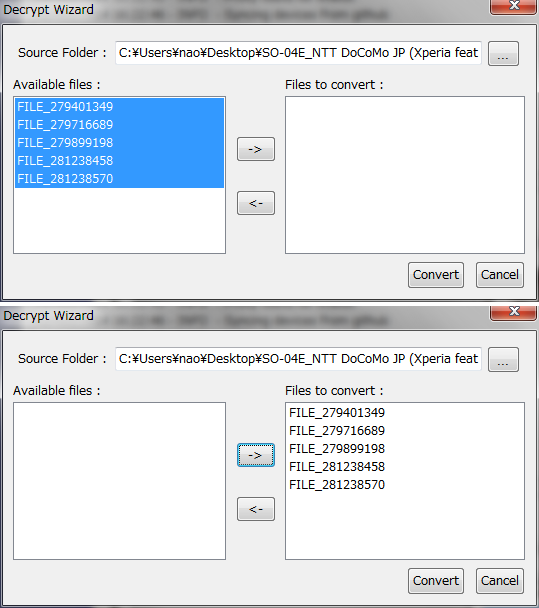
- ファイルの解析(Decrypt)が進むと2~3分でファイルの選択画面が表示されます。
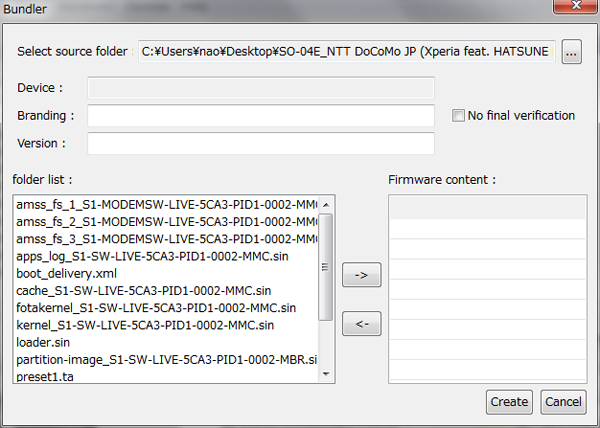
- ftfファイル名を付けます。
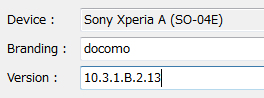
- Device:グレーアウトしてますがダブルクリックすると小窓が開き、端末を選択します
- Branding:通常はキャリア名(docomo/KDDI)を入力
- Version:通常はファームウェアバージョン名を入力
この規則で作成すると「SO-04E_10.3.1.B.2.13_docomo.ftf」というファイル名でftfファイルが出来上がります。
- 下段 folder listから必要なファイルを右ペインに移動させます。
partition-image~だけ抜きます。(抜かなくても大丈夫かもしれませんが個人的伝統w)
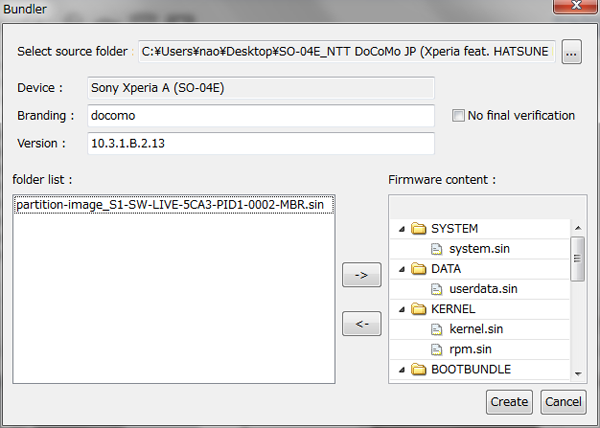
- createボタンクリックするとftfファイルの生成が始まります。メイン画面(ログ)に「Bundle cration finished」と出れば完成。
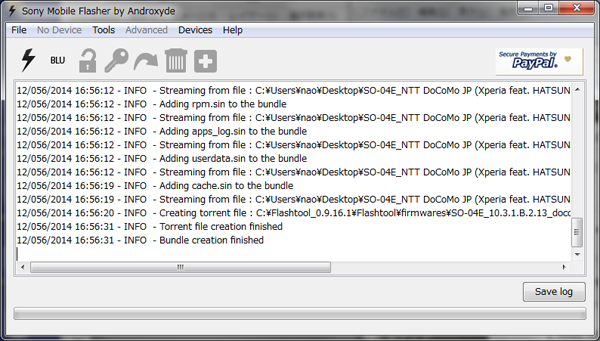
- なお完成したftfファイルの保存場所は以下のとおりです。
C:\◯◯\Flashtool_0.9.16.1\Flashtool\firmwares\

# torrentまで生成されるのですね、、、これは消して問題ありません。
実際に焼いてみる
手順としては上記までで完了ですが、作成したftfファイルがきちんと焼けているか、まで検証しないと意味が無いので、実際に焼いてみました。
- Flashtool起動>Flash device(稲妻マーク)>Flashmode>Firmware>該当ftf選択>
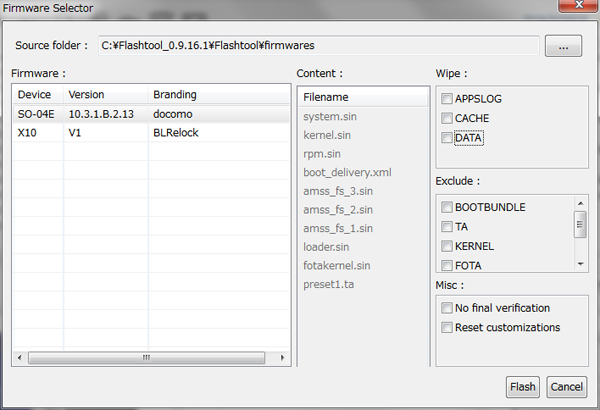
- 今回はデータは消したくないのでWipe(消去)は全てチェックを外しました。
- 焼くときにExclude(除外)するものは無いので特に✔を入れていません
- Flashをクリック、PC Companionを用いたバージョンアップと同じように電源OFFの状態で音量(小)を押しながらPCと接続します。
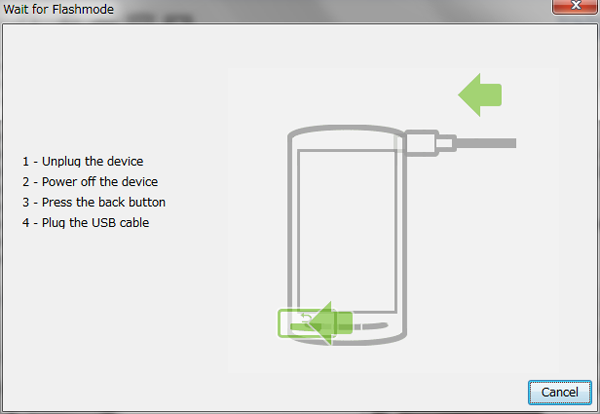
- 緑のインジケータが消え、下から4行目に「Flashing finished.」と出ていれば成功。早速電源ONしてみます。
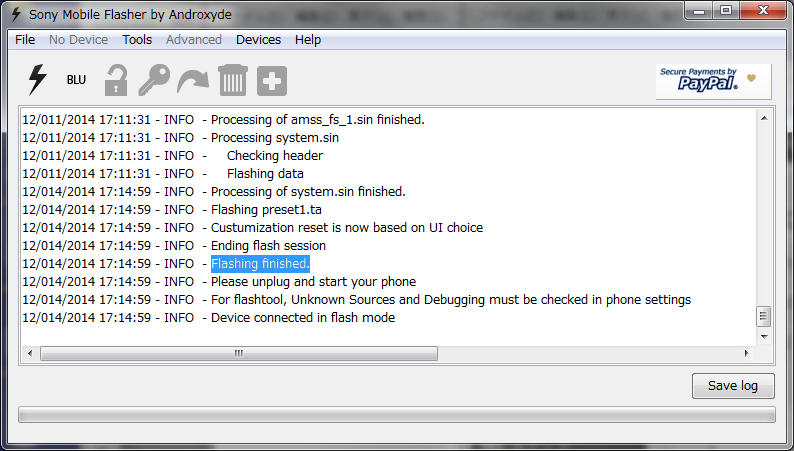
- 無事に起動すればOKです。

まとめ
XperiFirmとFlashtoolのタッグはX10(SO-01B)から始まるAndroidなXperiaのリカバリーツールとして、Xperiaカスタムを楽しむ方には必須と言っても過言ではないツール群です。まだ様子見な方もいると思いますが、一度ツールの使い勝手含め検証しておくと安心してカスタム道に精進できますよw
あ、ちなみに素のSO-04Eにmiku版焼いても普通のXperiaとして使えるんですね。mikuホームなどは起動しませんでしたが。(いろいろやるとできるのは調べましたがしませんw)

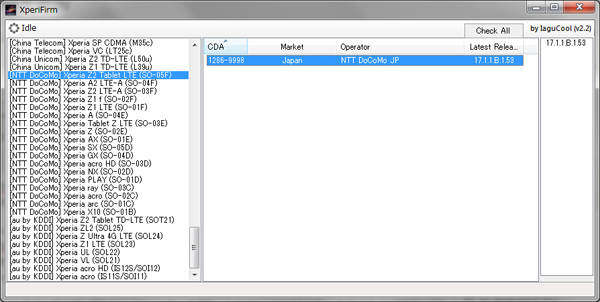
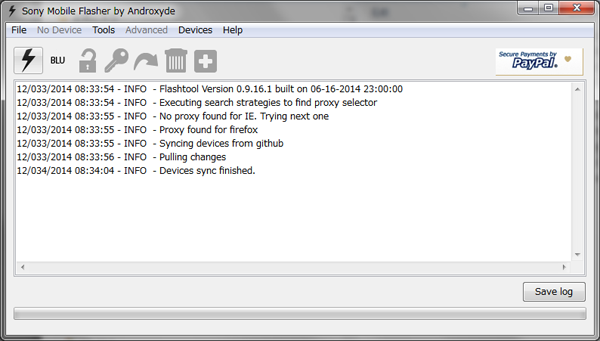
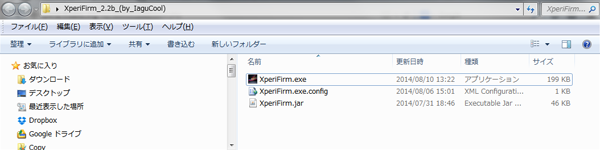
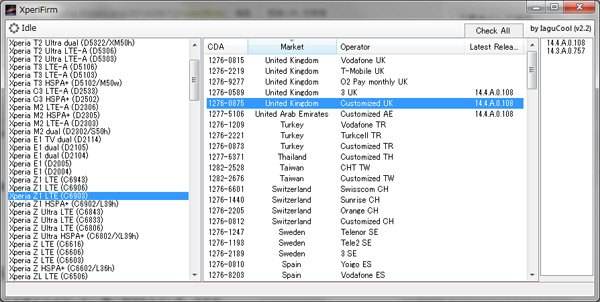


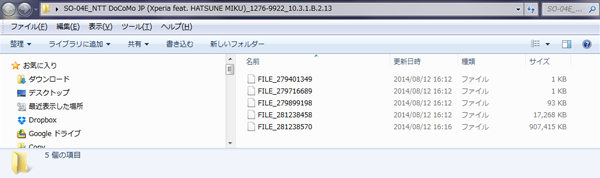

8/14現在では、Xperifirm 2.3aから2.4にアップデートされていますが、バージョンアップに伴い、リストをクリックすると”ルート要素が見つかりません”とポップアップされ、”An unexpected error occured!”のエラーメッセージでダウンロードでき無くなっています。
ファイヤウォールやアンチウイルスソフトを切っても変化はしませんでした。
よろしければ、2.3aのときのダウンロードリンクを教えていただけるとありがたいです。
先ほど2.4をダウンロードして解凍、起動までできましたよ。
そのリンクのFlashToolなら大丈夫ですか?度々すみません
ご自身でいろいろ試してみるのもカスタムの醍醐味ですよ。
頑張ってください。
以前FlashToolをダウンロードしたら変なソフトが付いてきて以来ダウンロードするのが怖いんですがこの記事にあるFlashToolは大丈夫でしょうか?
私もマルウェアに引っかかりました。アンチウィルスソフトで蹴られたのでガード外したら…^^;
上から2番めのところからだとうまく落とせそうです。(再テスト中)
http://www.filefactory.com/file/7c9ywtqdc44j/flashtool-0.9.16.1-windows.exe